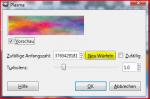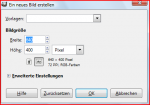Banner für eigene Website mit Gimp:
Einleitung:
Du hast eine eigene Website, ein paar Textlinks aber möchtest viel lieber einen schicken Banner?
Du hast keine Software wie Photoshop und co.?
Dann bist du hier richtig!
Ich erkläre dir mittels eines einfach verständlichen Textes, wie du mittels Gimp, einer opensource Grafiksuite, ganz einfach einen Banner erstellst.
Starten:
Lade dir von Gimp.org die neuste Gimp Version herunter.
Starte die Installation. Nach der Installation startest du Gimp und bekommst dieses Fenster zu sehen.
Gimp zu starten dauert am Anfang ewig und wenn oben steht Gimp-Start (keine Rückmeldung) einfach weiterwarten.
Wenn gimp endlich fertig geladen ist, sollten sich zwei Fenster auf dem Bildschirm bemerkbar machen. Das eine, normaler weise Links trägt die Aufschrift Werkzeugkasten.
Diese Fenster lassen wir jetzt links liegen und beginnen zu arbeiten.
Du klickst auf Datei=>Neu
Im folgenden Fenster kannst
du die Masse für deinen Bann
festlegen.
Ich habe 400 * 100 genommen.
Nun klickst du auf Filter=>Render=>Wolken=>Plasma
Beim Einstellungsdialog wählst du nun Neu Würfeln und bestätigst mit OK.
Nun widmen wir uns dem Text.
Beim Werkzeugkasten Links hat es ein A, dass für den Text steht.
Du klickst darauf und ziehst das Textfeld dort hin wo du möchtest.
Du kannst die Textfarbe einstellen etc.
Drücke jetzt Filter=>Animation=>Animation abspielen
Jetzt siehst du wie der Text auf deinem Banner blinkt.
Das war nur eine ganz ganz kurze Einführung aber mit diesen Grundlagen schaffst du den Rest.
Denn Banner speicherst du in dem du auf Datei klickst=>Speichern=>und im Dialog den Speicherort aus wählst. Möchtest du das der Text blinkt? Dann musst du die Datei im GIF Format speichern. Wichtig! Am Anfang beim speichern die Dialoge durchlesen!!!
Einleitung:
Du hast eine eigene Website, ein paar Textlinks aber möchtest viel lieber einen schicken Banner?
Du hast keine Software wie Photoshop und co.?
Dann bist du hier richtig!
Ich erkläre dir mittels eines einfach verständlichen Textes, wie du mittels Gimp, einer opensource Grafiksuite, ganz einfach einen Banner erstellst.
Starten:
Lade dir von Gimp.org die neuste Gimp Version herunter.
Starte die Installation. Nach der Installation startest du Gimp und bekommst dieses Fenster zu sehen.
Gimp zu starten dauert am Anfang ewig und wenn oben steht Gimp-Start (keine Rückmeldung) einfach weiterwarten.
Wenn gimp endlich fertig geladen ist, sollten sich zwei Fenster auf dem Bildschirm bemerkbar machen. Das eine, normaler weise Links trägt die Aufschrift Werkzeugkasten.
Diese Fenster lassen wir jetzt links liegen und beginnen zu arbeiten.
Du klickst auf Datei=>Neu
Im folgenden Fenster kannst
du die Masse für deinen Bann
festlegen.
Ich habe 400 * 100 genommen.
Nun klickst du auf Filter=>Render=>Wolken=>Plasma
Beim Einstellungsdialog wählst du nun Neu Würfeln und bestätigst mit OK.
Nun widmen wir uns dem Text.
Beim Werkzeugkasten Links hat es ein A, dass für den Text steht.
Du klickst darauf und ziehst das Textfeld dort hin wo du möchtest.
Du kannst die Textfarbe einstellen etc.
Drücke jetzt Filter=>Animation=>Animation abspielen
Jetzt siehst du wie der Text auf deinem Banner blinkt.
Das war nur eine ganz ganz kurze Einführung aber mit diesen Grundlagen schaffst du den Rest.
Denn Banner speicherst du in dem du auf Datei klickst=>Speichern=>und im Dialog den Speicherort aus wählst. Möchtest du das der Text blinkt? Dann musst du die Datei im GIF Format speichern. Wichtig! Am Anfang beim speichern die Dialoge durchlesen!!!